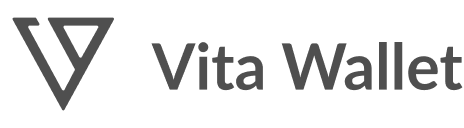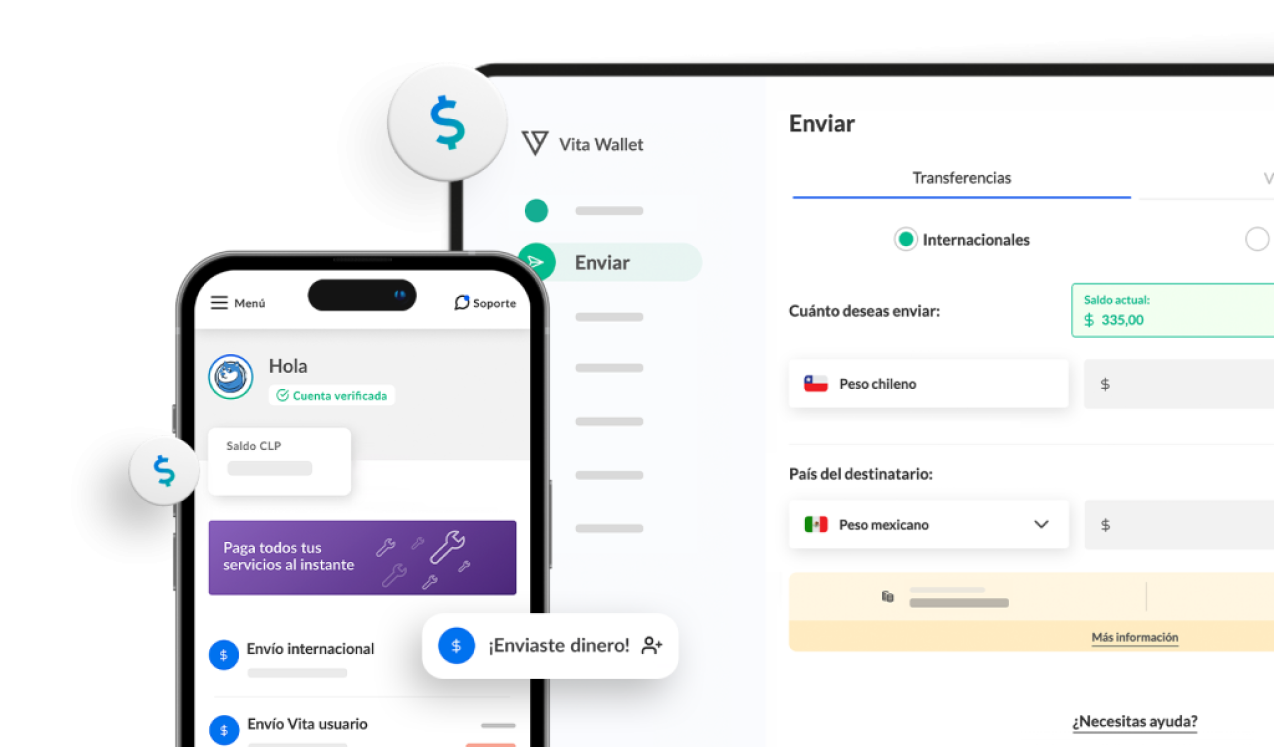Con Vita Wallet enviar pagos masivos es súper sencillo. Nuestra función de Pagos por Lote es una herramienta que te facilitará el envío de hasta 400 pagos simultáneos, al proporcionar en un mismo archivo la información detallada de cada transacción.
El objetivo principal es que puedas ahorrar tiempo operativo. Asimismo, mejorar la experiencia al realizar dichas operaciones a Vita Usuarios de la plataforma.
Toma nota, pues esto es lo que debes saber para hacer tu pago por lote de la forma correcta:
1. Acceso a la Plataforma
- Inicia sesión en Vita Wallet, utilizando las credenciales de acceso de tu cuenta empresa.
- Una vez dentro de la plataforma, dirígete a la parte inferior del Menú izquierdo y selecciona la opción “Pagos por Lote”.
2. Plantilla
- Haz click en Descargar plantilla, que te llevará a una hoja de cálculo de Google.
- Deberás generar una copia, ya que la plantilla original solo es para función de lectura.
3. Preparación de la Plantilla
- Al generar la copia de la plantilla con éxito, podrás empezar el llenado de la información.
- Completa cada fila con la información requerida para cada envío:
- Correo Vita del destinatario, previamente verificado.
Asegúrate de escribir correctamente el correo, sin espacios y con el dominio correspondiente.
- Moneda Origen del usuario remitente.
- Moneda Destino del usuario destinatario.
- Monto a pagar en moneda destino.
Verifica que los decimales del monto estén separados por puntos.
- Descripción del pago
- Guarda la plantilla con los datos ingresados en tu computadora, como un archivo CSV.
4. Carga de la Plantilla
- En la plataforma, selecciona la opción «Cargar Plantilla».
- Sube el archivo CSV con los datos de los envíos que preparaste anteriormente.
- Haz click en el botón “Cotizar pago”.
5. Verificación de Errores
- La plataforma analizará los datos cargados en busca de posibles errores.
- Revisa cuidadosamente los mensajes de error y correcciones sugeridas:
- Archivo no válido: Tipo de archivo inválido
- Algún campo vacío: Todos los campos son obligatorios
- Correo inválido: Correo electrónico no válido
- Correo no existe: El destinatario no fue encontrado.
- Destinatario inactivo.
- Destinatario no verificado.
- Destinatario es igual que el remitente: El destinatario no puede ser el remitente.
- Moneda de origen no está activa para el usuario.
- Moneda de destino no está activa para el destinatario.
- Moneda de origen no válida.
- Moneda de destino no válida.
- Monto invalido: Monto no valido, ejemplo de monto valido: 1234.00
- Si tu plantilla tiene alguno de estos errores, por favor, regresa a tu Hoja de Cálculo en Google y realiza los ajustes necesarios.
- Descarga nuevamente la plantilla en formato CSV y vuelve a usar la opción «Cargar Plantilla».
6. Tiempo de Cotización
- La plataforma también generará una cotización basada en la información proporcionada.
Ejm: Si quieres dispersar 10.000 USD en pagos, y tu moneda origen es CLP, la plataforma generará una cotización con respecto a nuestra tasa de cambio del momento.
- Revisa la cotización y confirma las tasas de cambio y montos a enviar asociados, haciendo click en “Más información”.
- Recuerda que, si la información ofrecida en la plantilla es errónea, no podrás avanzar con la cotización.
- Ten en cuenta que la cotización ofrecida solo tendrá un tiempo de vigencia de 10 minutos. Pasado este tiempo, se habilitará un botón de “Renovar Precio” para actualizar la cotización de la misma plantilla.
7. Procesamiento de Envíos
- Con la cotización aprobada por el usuario, la plataforma procederá a procesar los envíos automáticamente.
- Recibirás un informe de dispersión en tu correo con el estatus del Lote. Esto puede tardar algunos minutos.
8. Confirmación y Notificación
- Recibirás una confirmación por correo una vez que los envíos se hayan completado exitosamente. Adjunto en este correo, encontrarás un archivo CSV con la información de cada pago, más el ID de procesamiento Vita.
- Si ocurre algún problema durante el proceso, recibirás notificaciones para que puedas tomar medidas correctivas.
9. Reportes y Registro
- Podrás explorar los pagos exitosos en la sección “Historial» de Vita, como transacciones individuales.
- Aparecerá en el registro de operaciones individuales.
No olvides que si en algún momento necesitas asistencia con tus pagos por lote, tienes preguntas o encuentras dificultades, no dudes en contactar a nuestro equipo de soporte en ayuda@vitawallet.io.